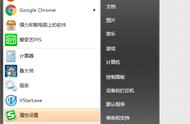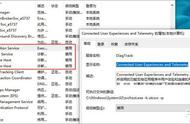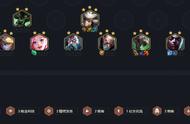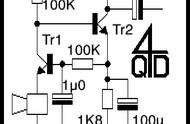面向 Canary(金丝雀)频道的预览体验成员
微软推送了 Windows 11 预览版更新
Insider Preview Build 25336

注意事项
Windows 预览体验计划全新 Canary(金丝雀)频道专为高度技术性用户而打造,旨在测试 Windows 操作系统下一版本最新变更。
金丝雀版更新频率更快,但新功能和特性未经广泛验证,可能不稳定,此前 Dev 频道的 Windows 预览体验成员将自动迁移至 Canary 频道,版本号为 Build 25XXX 系列。

主要变化
1.微软宣布 Windows 11 操作系统 Alt Tab 切换视图上限调整为“20 个最近打开的标签页”选项,从而降低对内存的占用,优化系统的调用。
您可以点击【设置】>【系统】>【多任务处理】了解有关贴靠窗口和任务切换的更多详情。
2.微软为 Windows 11 带来全新图形体验,如果您拥有多块独立显卡,可以将其中一块独立显卡设置为高性能,获得更卓越的渲染或游戏体验。
您可以点击【设置】>【屏幕】>【显示卡】了解有关图形设置的更多详情。
3.微软优化了 Windows 11 中的搜索体验,设置面板中的搜索速度更快,性能更佳。
您可以点击【设置】>【隐私和安全性】>【搜索 Windows】了解有关搜索的更多详情。

点击 Windows 11 【“开始”菜单】> 【设置】>【Windows 更新】>【Windows 预览体验计划】,注册后选择【Canary 频道/渠道】,然后转到【Windows 更新】下载。
使用技巧启用 Windows 放大镜和朗读
您可以按下快捷键 Windows 徽标键和加号快速打开 Windows 11 放大镜,除了让操作系统中的窗口和内容变大之外,其还支持朗读文本。
只需点击 Windows 11 操作系统设置选项或选中 Microsoft Edge 浏览器、Microsoft Word、Microsoft Excel 和 Microsoft PowerPoint 等应用程序中的文本即可朗读。
,